Vivaldiは別のChromiumベースのブラウザですが、PrestoベースのOperaブラウザの機能と独自の変更が含まれています。これはフリーウェアであり、Windows、Linux、Mac、Androidオペレーティングシステムで利用できます。
以下の使命を持ってVivaldiTechnologiesによって開発されました。
自分に適応する、強力で個人的で柔軟なブラウザ。その逆ではありません。
高度にカスタマイズ可能なブラウザで、このブラウザのあらゆる角度を好きなように微調整できます。さらに、パフォーマンスやセキュリティを犠牲にすることなく、高度なツールを利用できます
Vivaldiブラウザの機能
- トラッカーからの保護
- 組み込みの広告ブロッカー
- エンドツーエンド暗号化による安全な同期
- タブスタッキング、タブタイリング、および垂直タブ
- サイドバーでお気に入りのウェブサイトやアプリ
- カスタマイズ可能なキーボードショートカット
- クイックコマンド
- メモマネージャー
- ダークまたはライトのテーマ
- ポップアウト動画
- Chrome拡張機能をサポートします
- フルページのスクリーンショットキャプチャ
- パソコンからInstagramに投稿
このブラウザの詳細については、公式機能ページにアクセスしてください。
LinuxにVivaldiをインストールする
Vivaldiは、32ビットと64ビットの両方のLinuxオペレーティングシステム用のRPMおよびDEBパッケージとして利用できます。ダウンロードページに移動し、それぞれのパッケージをダウンロードして、Linux環境にVivaldiをインストールするだけです。
ほとんどのLinuxユーザーは、ソフトウェアのインストールとアンインストールにコマンドモードを好むため、これについて詳しく説明します。
1。 Ubuntu、Debian、Linux Mint、およびその他のDebianベースのLinuxの場合
Sudoアクセス権を持つユーザーとしてそれぞれのLinuxディストリビューションにログインし、ターミナルを開いて以下のコマンドを順番に実行し、Ubuntu、Debian、Linux Mint、およびその他のDebianベースのLinuxにVivaldiをインストールします。
まず、以下のwgetコマンドを使用して公開鍵をインポートします。
wget -qO- https://repo.vivaldi.com/archive/linux_signing_key.pub | sudo apt-key add -
次に、Vivaldiリポジトリを追加します。
sudo add-apt-repository 'deb https://repo.vivaldi.com/archive/deb/ stable main'
パッケージインデックスを更新します。
sudo apt update
以下のコマンドを実行して、インストールを完了します。
sudo apt install vivaldi-stable
2。 DNF(Fedora、RHEL、CentOS)
システムにログインし、ターミナルを開き、以下のコマンドを実行して、DNF –パッケージマネージャーを使用してRHEL、CentOS、およびFedoraLinuxディストリビューションにVivaldiブラウザーをインストールします。
Vivaldiリポジトリを追加します。
sudo dnf config-manager --add-repo https://repo.vivaldi.com/archive/vivaldi-fedora.repo
次に、以下のコマンドを実行してインストールを完了します。
sudo dnf install vivaldi-stable
3。 ZYpp(OpenSUSE)
システムにログインし、ターミナルを開き、以下のコマンドを実行して、Zypper-パッケージマネージャーを使用してOpenSUSELinuxディストリビューションにVivaldiブラウザーをインストールします。
リポジトリを追加します。
sudo zypper ar https://repo.vivaldi.com/archive/vivaldi-suse.repo
以下のコマンドを実行して、インストールを完了してください。
sudo zypper in vivaldi-stable
Vivaldiを起動
それぞれの方法を使用して、LinuxディストリビューションごとにVivaldiブラウザーを起動できます。 Ubuntuの場合は、Activities and Seachに移動し、ブラウザの起動を選択します。
これは、ブラウザのさまざまな側面を構成できる構成ウィザードから始まります。これはウィザード主導です。必要なオプションを選択して、[続行]ボタンをクリックします。
それでは始めましょう…。
デフォルトに設定を選択します Vivaldiをデフォルトのブラウザにするか、キャンセルボタンにする場合。
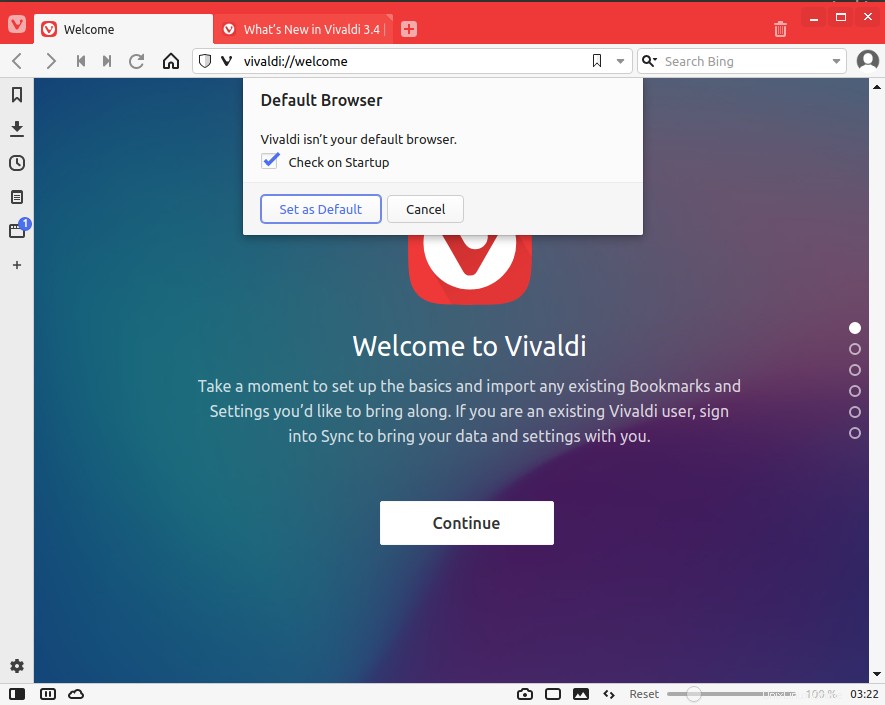
すでにFirefox、Chromeを使用している場合は、これらのブラウザから設定をインポートできます。
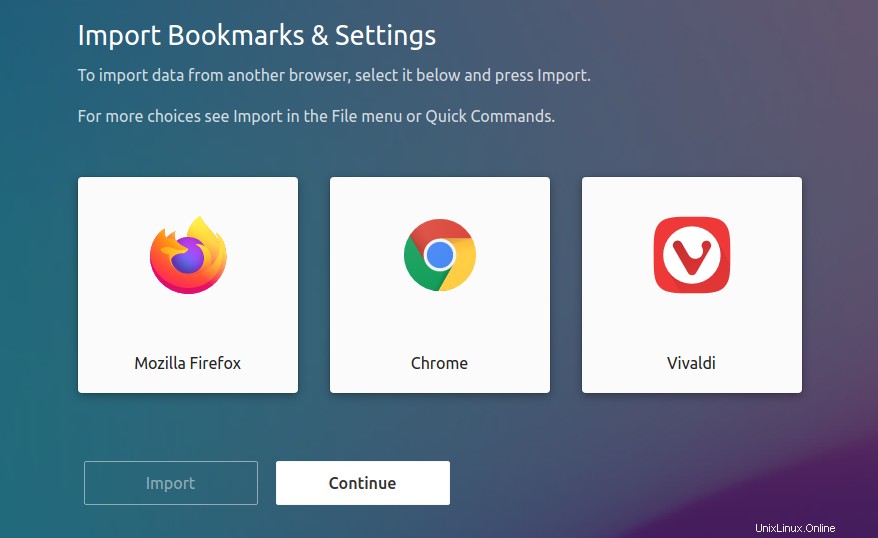
トラッカーと広告ブロックの設定から、好みに応じていずれかのオプションを選択します。
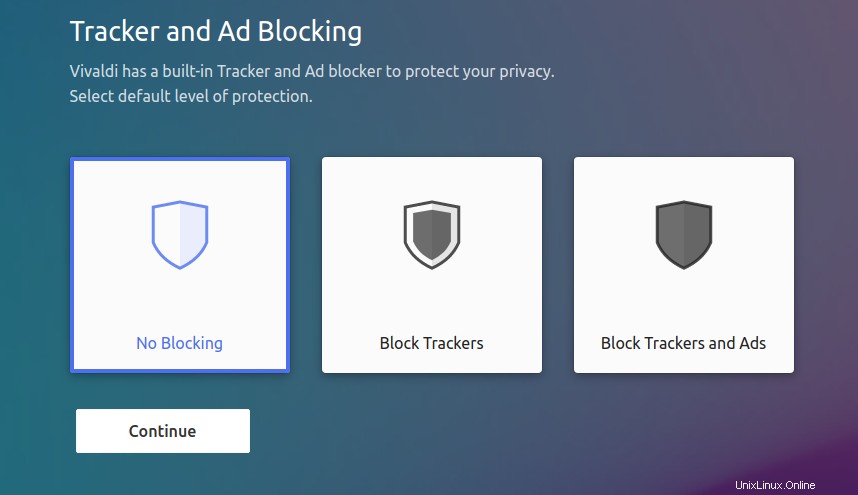
Human、Hot Pink、Subtleなどの優れたテーマがいくつかあります。気に入ったものを選択してください。
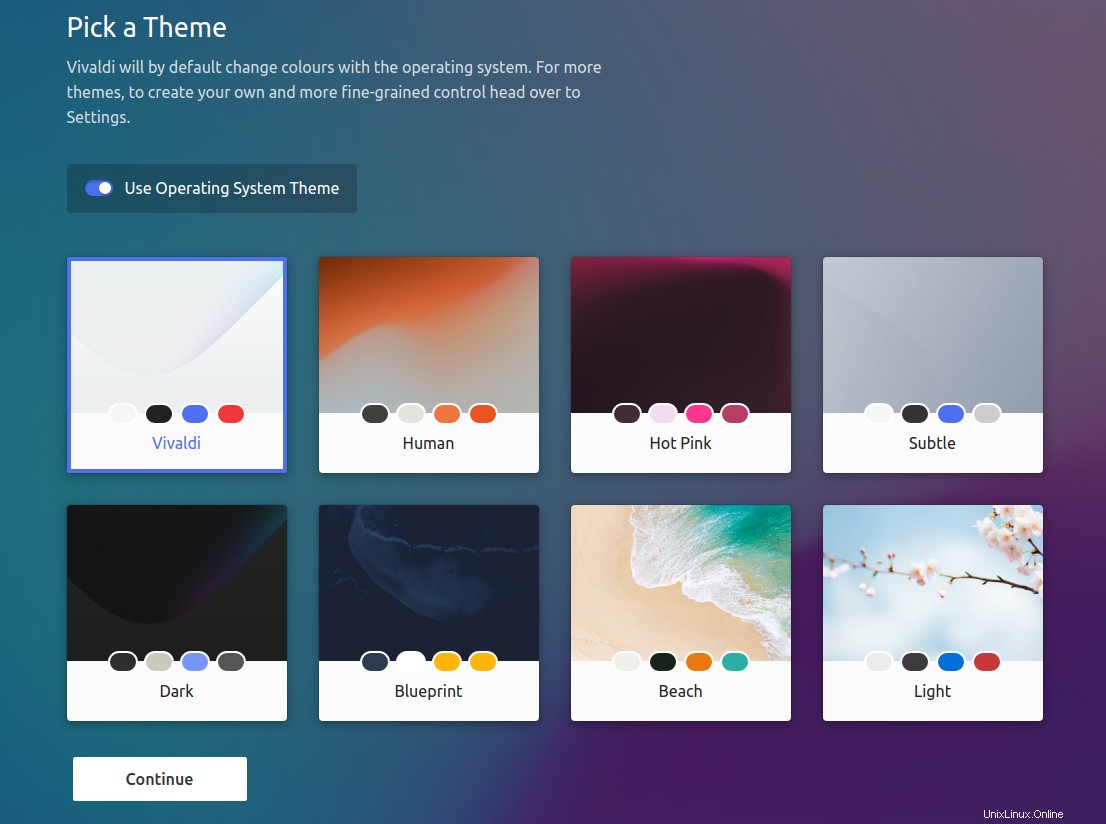
タブバーをカスタマイズできます。誰かがそれを上、下、左、または右に置きたいと思うかもしれません。タブを好きなように配置します。
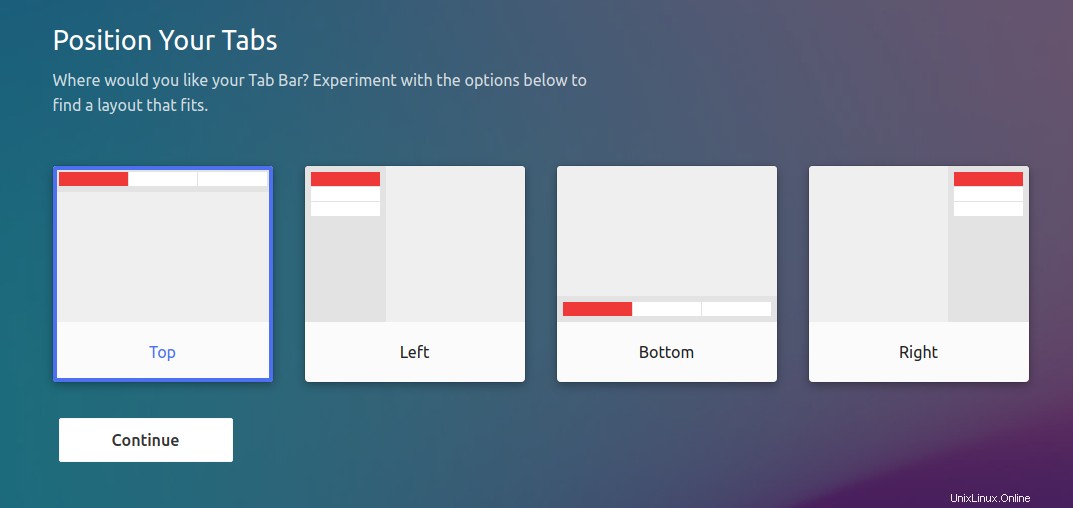
必要に応じて、Notes、Web Panel、またはTabTilingから始めることができます。
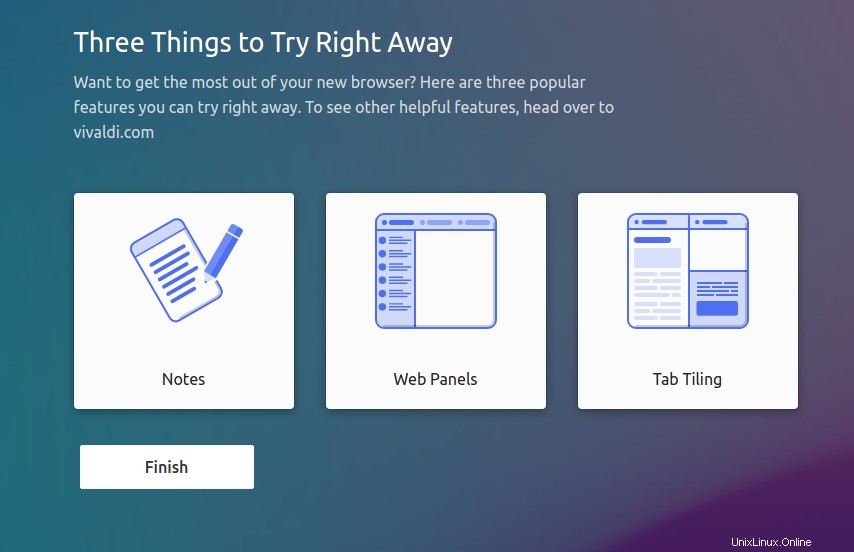
[完了]をクリックします。
それでおしまい。 Vivaldiブラウザはお気に入りのLinuxオペレーティングシステムにインストールおよび設定されており、すぐに使用できます。
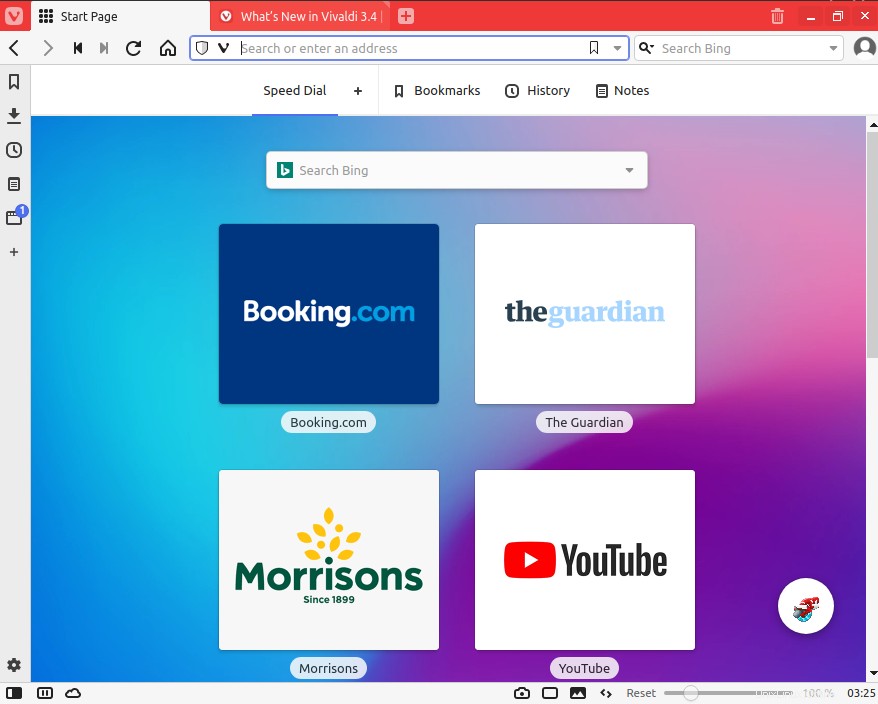
概要
Vivaldiはテクニカルユーザーを対象としています。このブラウザの最も重要な特徴の1つは、組み込みのアドブロッカーです。 Chrome拡張機能をインストールして、Chromiumブラウザに基づいているため機能を追加することもできます。
このブラウザを使用しているユーザーは150万人を超え、リストは増え続けています。 Vivaldiを使用していますか?あなたの経験はどうですか?
セキュリティとプライバシーについてもっと心配している場合は、TORブラウザを試すこともできます。 UbuntuとLinuxMintにTorブラウザをインストールするのに役立つ良い記事があります。
この記事が気に入っていただけたでしょうか。共有して購読してください。